大家想要重装系统的时候,可以试试360系统重装大师,在线一键重装系统,无需光盘就能帮助用户快速重装系统,那360如何重装系统win7呢?接下来就让小编来告诉你们吧,操作步骤非常简单。
操作步骤:
一、重装准备
1、备份C盘和桌面重要文件。
2、重装工具:360安全卫士正式版。
3、当前为win7 32位则重装win7 32位,64位则重装64位。
4、系统能够正常启动且可以连接网络。
5、注意:只能是win7重装win7,不能从xp重装win7。
二、360系统重装大师装win7步骤如下
1、下载360系统重装大师,或者运行360安全卫士,在所有工具中添加【系统重装】;

2、打开360系统重装大师,点击【重装环境检测】;

3、检测完毕之后,提示用户备份好C盘所有数据;
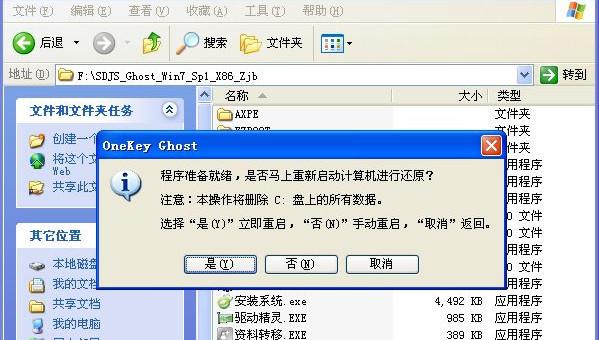
4、接着将自动检测当前系统win7系统与微软官方win7系统的差异文件,在云端下载差异文件;
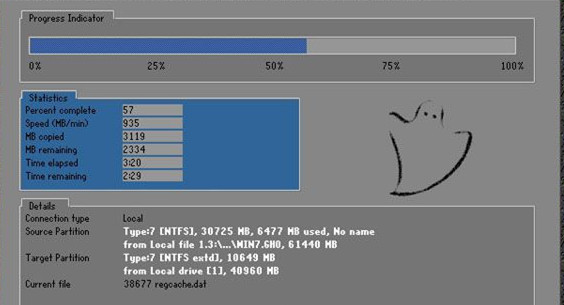
5、下载完成后,点击【立即重启】,不点击重装工具将会自动执行重启;

6、重启电脑进入重装系统win7操作,重装过程会有多次的重启;

7、系统win7重装完成后,提示【恭喜您!系统重装完成!】。
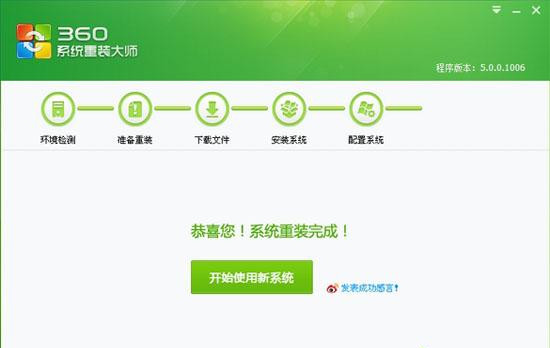
以上就是360如何重装系统win7的全部过程,重装过程非常简单,一键自动完成,如果需要重装win7系统,可以参考上面的方法来重装。
360安全卫士怎么重装WIN7和XP系统
360安全卫士是可以重装WIN7和XP系统的,如果想更换和原系统不一样的系统,360重装系统并不适用。下面是我给大家整理的一些有关360安全卫士重装WIN7和XP系统的 方法 ,希望对大家有帮助!
360安全卫士重装WIN7和XP系统的方法
打开360安全卫士,点击右下角的“更多”,进入到全部工具页面。
在全部工具页面找到“系统重装”这一工具,然后选择后点击“添加”,此时系统会下载并安装“系统重装”工具。
添加完毕后打开进入到系统重装的初始页面,点击“重装环境检测”进入第一步。
第一步:环境检测。此时软件 检测重装环境,检测完毕后会提醒做好C盘文件的备份(包括桌面的文件),因为重装会删除所有C盘文件。然后点击“我知道了”进入下一步。
第二步:准备重装。从这一步开始,后面的步骤都会自动完成,直到重装成功。在此还是截图给大家看一下,具体流程。
第三步:下载文件。此步骤系统自动完成。
第四步:安装系统第五步:配置系统。这两步骤自动完成,完成后下面“设置360导航为首页”、“设置安全搜索引擎”两项可根据自己需要选择,最后点击“下一步”。
此时系统重装已经完毕,点击“开始使用新系统”即可。
END
360电脑怎么重装系统win7
1、找到一台正常的电脑上下载一个口袋装机软件并打开。
2、打开软件选择制作系统,然后点击制作U盘,选择我们要制作的系统,点击开始制作。
3、接下来系统会弹出这么一个窗口,我们点击确定。
4、启动U盘制作完成之后我们就点击立即重启。
5、重启完电脑之后插上U盘开机,快速按F12,不同的电脑启动快捷键是不一样的,在引导菜单中选择U盘,我们需要返回主页面继续安装。
6、一般我们都选择安装在C盘。
7、安装完成之后重启电脑。
8、这样我们的系统就重装完成了。
相关推荐:
一加 Nord CE 3 曝光:搭载高通骁龙 695 5G,配备 6.7 英寸 FHD+ 120Hz LCD 屏
Steam Deck 掌机的新版 Windows 驱动发布:改进 APU 适配,仍不支持双系统
Pimax Frontier2022即将开启,颠覆性VR3.0新品蓄势待发
埃安星灵架构量产发布:采用风云三号红外遥感技术,全天候感知覆盖
声明:《360如何重装系统Win7?》一文由排行榜大全(佚名 )网友供稿,版权归原作者本人所有,转载请注明出处。如果您对文章有异议,可在反馈入口提交处理!
